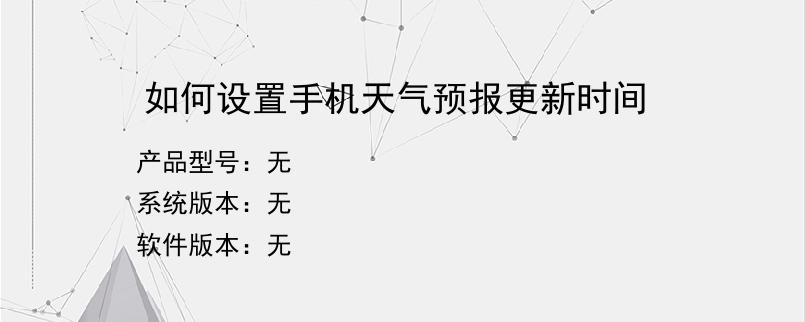导读:操作步骤/方法【方法1】11.在手机屏幕上有如下图这样的天气图文标志,点击它就能进入天气页面。22.在下图这个这个天气页面点击右上角的三条横线,就可以进入管理城市设置页面。33.如下图,点击页面中的设置按钮,会进入设置界面。44.下图中的天气预报更新间隔时间是12小时。我们在设置界面里,点击更新间隔栏,会进入下一步。55.如下图,点击后就出现这个弹出菜单。在这个菜单里,有,5个间隔时间选项:1、2...
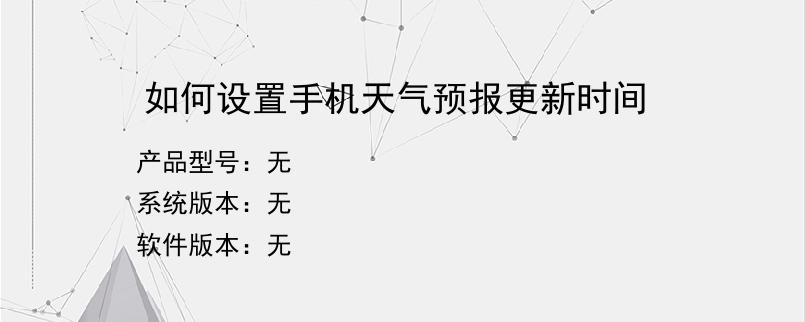
操作步骤/方法
【方法1】
1
1.在手机屏幕上有如下图这样的天气图文标志,点击它就能进入天气页面。
2
2.在下图这个这个天气页面点击右上角的三条横线,就可以进入管理城市设置页面。
3
3.如下图,点击页面中的设置按钮,会进入设置界面。
4
4.下图中的天气预报更新间隔时间是12小时。我们在设置界面里,点击更新间隔栏,会进入下一步。
5
5.如下图,点击后就出现这个弹出菜单。在这个菜单里,有,5个间隔时间选项:1、2、6、12、24小时,如果你想知道最新的天气预报,那就点1小时吧。如果您只想知道大致的天气情况,可以点24小时更新一次。我们在这里点1小时吧。
6
6.点击“1小时”选项后,会调到如下图的页面,在这个页面里面,我们可以看到间隔时间栏,已经变成了:1小时。这样就说明我们设置成功了。以后我们的天气预报会没隔一小时会更新一次天气预报。
7
7.注意了:
8
1因为有时候会点错,如果上一步的间隔时间没有更改过来,就再点进入去选择,直到改过来。
9
2天气预报是否及时更新还与您的手机是否保持与互联网的连接有关。如果是断开了网络或者移动数据,那也是不能及时获取最新的天气预报的。
END
以上就是小编为大家介绍的如何设置手机天气预报更新时间的全部内容,如果大家还对相关的内容感兴趣,请持续关注上海建站网!
标签:
内容声明:网站所展示的内容均由第三方用户投稿提供,内容的真实性、准确性和合法性均由发布用户负责。上海建站网对此不承担任何相关连带责任。上海建站网遵循相关法律法规严格审核相关关内容,如您发现页面有任何违法或侵权信息,欢迎向网站举报并提供有效线索,我们将认真核查、及时处理。感谢您的参与和支持!